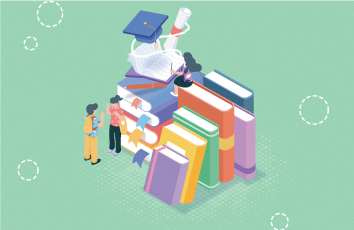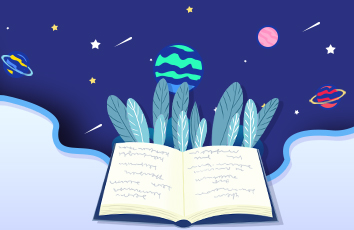Python-GeoPandas地图绘制、专题地图绘制
矢量数据来源GeoPandas是一个开源项目,Pandas是Python的一个结构化数据分析的利器,GeoPandas扩展了pandas使用的数据类型,允许对几何类型进行空间操作,其DataFrame结构相当于GIS数据中的一张属性表,使得可以直接操作矢量数据属性表,其目标是使得在python中操作地理数据更方便。
可以参照我的另一篇文章,将阿里云上GeoJSON的数据利用Python保存到本地磁盘上。 数据地址:
专题地图资料搜集/tools/atlas/#&lat=31.80289258670676&lng=104.2822265625&zoom=4
可以利用统计年鉴上的数据或是其他数据制成CSV或是Excel文件,通过矢量数据的一个公共字段来连接。例如我的数据(公共字段为 name): 矢量数据属性表 专题地图数据来源:河南省统计年鉴
3.1 地图绘制
效果预览 实现代码
# -*- coding: utf-8 -*-"""@File : provinceMapMake.py@Author : fungis@@Time : /04/20 16:49@notice : 地图颜色(/tutorials/colors/colormaps.html)"""import geopandas as gpdimport matplotlib.pyplot as plt# 输入图名Map_name = '河南省行政区划'# 加载数据-矢量数据的位置regions = gpd.GeoDataFrame.from_file('./shp/henanProvince/河南省.shp', encoding='utf-8')# 加载数据-读取矢量数据的属性表data = gpd.read_file('./shp/henanProvince/河南省.dbf', encoding='utf-8')# 复制一份该表的数据reg02 = data.copy()# # 专题地图制图reg02['coords'] = reg02['geometry'].apply(lambda x: x.representative_point().coords[0])reg02.plot(figsize=(8, 6), # 图像大小column='name', # 分级设色字段# scheme='quantiles', # MapClassify-分级类型legend=False, # 图例cmap='Pastel1_r', # 渐变色带的名称#Set2edgecolor='k') # 边框颜色# 地图标注for n, i in enumerate(reg02['coords']):plt.text(i[0] - 0.2, i[1], reg02['name'][n], fontsize=8, horizontalalignment="left") # 标注位置X,Y,标注内容plt.title('Python-{}图'.format(Map_name), fontsize=18, fontweight='bold')plt.grid(True, alpha=0.5) # 显示网格,透明度为50%# plt.show()plt.savefig('./images/{}.png'.format(Map_name), dpi=300)
3.2专题分级设色图
效果预览 数据来源:河南省统计年鉴 - 实现代码
# -*- coding: utf-8 -*-"""@File : 河南省经济发展图.py@Author : fungis@@Time : /04/20 11:29@notice : 参照/feffery/p/12381322.html"""import geopandas as gpdimport pandas as pdimport matplotlib.pyplot as plt# 加载数据-矢量数据的位置regions = gpd.GeoDataFrame.from_file('./shp/henanProvince/河南省.shp', encoding='utf-8')# 加载已搜集的excel数据,如果是csv文件用pd.read_csv()方法data = pd.read_excel('./data-use/henan-data.xlsx')# 处理数据格式(Excel中的name字段中有空格,消除空格)data['area_name'] = data['name'].str.replace(' ', '')# 连接矢量数据属性表与Excel表格reg = pd.merge(regions, data, left_on='name', right_on='area_name')# 复制整张表reg02 = reg.copy()# # 专题地图制图reg02['coords'] = reg02['geometry'].apply(lambda x: x.representative_point().coords[0])reg02.plot(figsize=(8, 6), # 图像大小column='avg_gdp_', # 分级设色字段scheme='quantiles', # MapClassify-分级类型legend=True, # 图例legend_kwds={"loc": "lower left"},cmap='Reds', # 渐变色带的名称edgecolor='k') # 边框颜色# 地图标注for n, i in enumerate(reg02['coords']):plt.text(i[0] - 0.13, i[1], reg02['area_name'][n]) # 标注位置X,Y,标注内容plt.title('河南省各地级市人均GDP(单位:元)')plt.grid(True, alpha=0.5) # 显示网格,透明度为50%# plt.show()plt.savefig('./images/河南省各地级市GDP.png', dpi=300)
效果预览 数据来源:河南省统计年鉴 实现代码
# -*- coding: utf-8 -*-"""@File : 经济发展组合图.py@Author : fungis@@Time : /04/20 11:29@notice :"""'''地图颜色(/tutorials/colors/colormaps.html)cmaps['Sequential'] = ['Greys', 'Purples', 'Blues', 'Greens', 'Oranges', 'Reds','YlOrBr', 'YlOrRd', 'OrRd', 'PuRd', 'RdPu', 'BuPu','GnBu', 'PuBu', 'YlGnBu', 'PuBuGn', 'BuGn', 'YlGn']'''import geopandas as gpdimport pandas as pdimport matplotlib.pyplot as plt# 加载数据-矢量数据的位置regions = gpd.GeoDataFrame.from_file('./shp/henanProvince/河南省.shp', encoding='utf-8')# 加载已搜集的excel数据,如果是csv文件用pd.read_csv()方法data = pd.read_excel('./data-use/henan-data.xlsx')# 处理数据格式data['area_name'] = data['name'].str.replace(' ', '')# 计算整合数据:人均产值= 产业产值/区域人均data['data_one'] = data['第一产业'] / data[] * 10000data['data_two'] = data['第二产业'] / data[] * 10000data['data_three'] = data['第三产业'] / data[] * 10000#表格链接-连接矢量数据属性表与Excel表格reg = pd.merge(regions, data, left_on='name', right_on='area_name')reg03 = reg.copy()# 列表 第一个是分级设色的字段,第二个是图名data_plot = [('avg_gdp_', '河南省各市人均GDP(单位:元)'),('data_one', '河南省各市第一产业人均产值(单位:元)'),('data_two', '河南省各市第二产业人均产值(单位:元)'),('data_three', '河南省各市第三产业人均产值(单位:元)')]#图纸大小设置plt.figure(figsize=(16, 14))for m, cal in enumerate(data_plot):reg03['coords'] = reg03['geometry'].apply(lambda x: x.representative_point().coords[0])reg03.plot(ax=plt.subplot(2, 2, m + 1),column=cal[0], # 分级设色字段scheme='Quantiles', # ['Equal_interval'|'Quantiles'|'Fisher_Jenks']legend=True,#是否显示图例legend_kwds={"loc": "lower left"},#图例的位置cmap='Pastel1', # 色带的选择edgecolor='k')for n, i in enumerate(reg03['coords']):plt.text(i[0] - 0.13, i[1], reg03['area_name'][n])plt.title(cal[1])plt.grid(True, alpha=0.5)plt.savefig('./images/河南省经济组合拼接图__Pastel1_Quantiles.png', dpi=300)
结尾
喜欢的朋友们可以点个关注,后续将持续更新,精彩无限^ - ^